Reklāma
Mēs jums parādījām kā izmantot Evernote kā Bullet Journal Kā izmantot Evernote kā aizzīmju žurnāluIr daudz veidu, kā izmantot kalendārus un uzdevumu programmas. Izmantojiet Evernote, žurnālu sistēmu, ko sauc par Bullet Journal, un bez jebkādas kodēšanas pieredzes, lai izveidotu sev pilnībā pielāgotu organizācijas sistēmu. Lasīt vairāk . Tagad ir pienācis laiks parādīt, kā pagriezties Trello — ja tā ir jūsu galvenā piezīmju veikšanas lietotne — a Bullet Journal.
Protams, kāpēc jūs varētu vēlēties izmantot tādu lietotni kā Trello kā aizzīmju žurnālu, ir vienkāršs: mūsdienās ir vieglāk glabāt piezīmes tālrunī nekā papīra piezīmju grāmatiņā. Jūs zināt, kuru jūs vienmēr nēsājat līdzi!
Bullet Journal priekšrocības
Kas ir Bullet Journal? Tas var būt jebkas, ko vēlaties: uzdevumu saraksts, dienasgrāmata, kalendārs, piezīmju grāmatiņa, jebko. Bullet Journal (BuJo) radītājs Raiders Kerols to raksturo kā “analogo sistēmu digitālajam laikmetam”:
Bullet Journal metode uzsver ātru “bullet-point” reģistrēšanu, nevis detalizētas piezīmes. Rezultāts?
Ātrāka piezīmju veikšana Vai esat pārāk slinks, lai veiktu piezīmes? Tā vietā izmēģiniet šos ātrākas piezīmju veikšanas padomusVarat izmantot vairākus īsinājumtaustiņus, lai tvertu visu, sākot no lekcijām līdz sapulču protokoliem un beidzot ar uzdevumu sarakstiem. Izpētīsim dažus no šiem īsinājumtaustiņiem šodien, izmantojot šos padomus ātrākai piezīmju veikšanai. Lasīt vairāk , nemaz nerunājot par vieglāk atšifrējamām piezīmēm.Tā vietā, lai vispirms izklāstītu Bullet Journal metodes pamatus — Nensija jau ir paveikusi lielisku darbu Kā izmantot Evernote kā aizzīmju žurnāluIr daudz veidu, kā izmantot kalendārus un uzdevumu programmas. Izmantojiet Evernote, žurnālu sistēmu, ko sauc par Bullet Journal, un bez jebkādas kodēšanas pieredzes, lai izveidotu sev pilnībā pielāgotu organizācijas sistēmu. Lasīt vairāk — Es iedziļināšos tajā, kur mēs palīdzam jums iestatīt Trello kā aizzīmju žurnālu. Es joprojām aprakstīšu Bullet Journal galvenos komponentus un to, kā tie darbojas kopā, taču vienlaikus pa vienai Trello tāfelei, sarakstam un kartītei.
Lasīt sākotnējais Bullet Journal apskats un iepazīstieties ar to, lai maksimāli izmantotu metodes Trello adaptāciju.
Piezīme: tālāk ir norādīts viens veids, kā varat atnest Bullet Journal uz Trello. Jūs varat to pielāgot, pieradināt un pievienot savu vārdu!
Pārvērtiet moduļus par dēļiem
Jūsu ložu žurnāla moduļu skats no putna lidojuma parāda uzdevumus un notikumus, kas sakārtoti noteiktām dienām un mēnešiem. Ikdienas saraksti atrodas zem Dienas žurnāls modulis un ikmēneša saraksti zem Ikmēneša žurnāls modulis. Ja plānojat vairākus mēnešus uz priekšu, attiecīgie ieraksti atrodas zem Nākotnes žurnāls modulis. Jūtieties brīvi izmantot šo moduli, lai iegūtu visu veidu preces, kuras vēlaties "kādu dienu" iegūt.

Ir ceturtais modulis, ko sauc Indekss, kas norāda, kur savā aizzīmju žurnālā atradīsit konkrētu ierakstu. Mēs to apspriedīsim nākamajā sadaļā.
Tagad ir pienācis laiks pārvērst galvenos Bullet Journal moduļus par Trello dēļiem. Jums ir liela rīcības brīvība, lai pievienotu vai noņemtu moduļus pēc saviem ieskatiem.
Varat pieturēties pie standarta moduļa formāta un izveidot četras tāfeles, pa vienai indeksam, dienas žurnālam, mēneša žurnālam un nākotnes žurnālam. Vai arī, ja vēlaties, varat aizstāt ikmēneša žurnālu ar nedēļas žurnālu strādāt "iknedēļas burbulī" Noplēsiet kalendāru: 4 citas pieejas laika pārvaldībaiKalendārs ne vienmēr ir ideāls risinājums. Ja "man nav pietiekami daudz laika" ir jūsu pastāvīgā atturēšanās, jums ir jāmaina stils un jāpieņem jauna, efektīvāka pieeja laika pārvaldībai. Lasīt vairāk . Protams, neviens neliedz jums izveidot iknedēļas žurnāla dēli un ikmēneša žurnālu dēlis.
Kad esat izveidojis Trello dēļus saviem izvēlētajiem moduļiem, atzīmējiet tos ar zvaigznīti, lai tie sakārtotu kreisās sānjoslas izvēlnes augšdaļā.

Rādītājs, lappušu numuri un tēmas
Es ieteiktu izlaist indeksa moduli. Jā, šis modulis ir nenovērtējams, ja vēlaties atrast konkrētus vienumus papīra piezīmju grāmatiņā, nepāršķirot vairākas lappuses. Bet, ja jums ir darīšana ar digitālu lietotni ar pienācīgu meklēšanas mehānismu un vienkāršu lapu navigāciju, rādītāja dēlis noteikti jūtas lieks. Ja rādītāja modulis nav pieejams, varat ignorēt arī lappušu numurus!
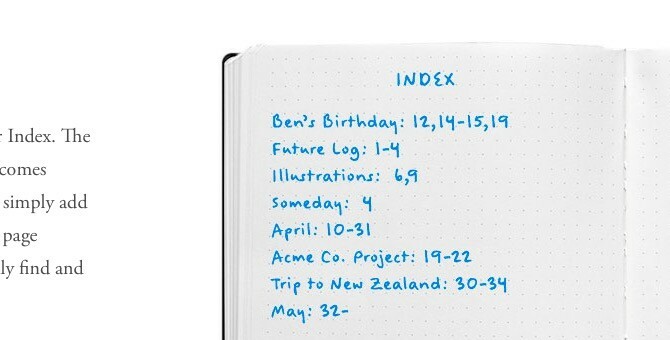
Tēmas ir īsi un aprakstoši nosaukumi, kas atrodas katra ieraksta augšdaļā, lai palīdzētu jums to identificēt, kad skenējat aizzīmju žurnāla piezīmes. Šos nosaukumus, t.i., tēmas, var tulkot kā sarakstu nosaukumus pakalpojumā Trello.
Ikmēneša žurnālu padomes iestatīšana
Bullet Journal papīra versija piedāvā divu lappušu izkārtojumu ikmēneša žurnāla modulim ar kalendāru kreisajā pusē un uzdevumu sarakstu labajā pusē.
Kalendārs ir noteikta mēneša dienu saraksts, un tajā varat reģistrēt uzdevumus un notikumus ātrai uzziņai. Uzdevumu sarakstā varat norādīt uzdevumus, kurus esat ieplānojis kārtējam mēnesim, kā arī tos, kas pārnesti no iepriekšējā(-iem) mēneša(iem).

Izmantojot šo formātu, katra mēneša ikmēneša žurnālam atvēlēsit divas lapas. Lai pārvietotu šo iestatījumu uz Trello, es iesaku šādu pieeju.
Tā vietā, lai katru mēnesi izveidotu jaunu Trello paneli Mēneša žurnāla modulim, šim modulim ir viena tāfele visam gadam. Uz šīs tāfeles veltiet vienu sarakstu katram gada mēnesim un izveidojiet kartītes, kas vienādas ar dienu skaitu šajā mēnesī. Tas ir, saraksts ar 31 kartīti par janvāri, viens ar 28 kartēm februārim un tā tālāk.

Tagad pievērsīsimies ikmēneša žurnāla sarakstam, piemēram, decembrim. Tajā ir 31 karte — viena katrai mēneša dienai. Tālāk mums ir nepieciešams šī mēneša uzdevumu saraksts. Tā vietā, lai izveidotu atsevišķu Trello sarakstu, izveidojiet vienu Trello karti ar nosaukumu Uzdevumu saraksts decembra sarakstā un pārvietojiet to uz augšu. Noklikšķiniet uz šīs kartes, lai to atvērtu. Jūs redzēsiet a Kontrolsaraksts pogu Pievienot sadaļa labajā pusē. Noklikšķiniet uz šīs pogas, lai izveidotu decembra uzdevumu sarakstu.

Šī pieeja nodrošina, ka jūsu ikmēneša žurnāla dēlis, kā arī Trello iestatīšana ir vienkārša. Būtu diezgan sarežģīti, ja izveidotu sarakstus un tāfeles, lai tie precīzi atbilstu Bullet Journal papīra versijai.
Paņemiet iepriekš sagatavotu ikmēneša baļķu dēli
Esmu izveidojis a paraugs Ikmēneša žurnāla dēlis lai ietaupītu kādu laiku. Lai kopētu dēli savā Trello kontā, noklikšķiniet uz Vairāk > Kopēt dēli no izlaižamās sānjoslas izvēlnes šī parauga paneļa labajā pusē. Kopija tiks automātiski klasificēta kā privāta dēlis!

Noderīgs veids, kā īsumā skatīt savus ikmēneša uzdevumus
Lai skatītu jebkura mēneša uzdevumus un notikumus, viss, kas jums jādara, ir skenēt tā sarakstu ikmēneša žurnāla panelī vai atvērt tā uzdevumu saraksta karti.
Ja vēlaties skatīt savus uzdevumus atbilstošā kalendāra skatā, vispirms katrai kartei ir jāpiešķir izpildes datumi. Trello saglabā izpildes datuma funkciju, lai izceltu termiņus, taču kurš saka, ka šo funkciju nevar izmantot, lai iezīmētu datumus savos aizzīmju žurnāla moduļos.
Jebkurai kartei varat piešķirt izpildes datumu, izmantojot Mainīt izpildes datumu opcija ir paslēpta aiz kartes “zīmuļa” ikonas. Man jāsaka, ka to darīt ar 30 nepāra kartēm vienā sarakstā var būt garlaicīgi. Kāpēc gan vienlaikus nenorādīt datumus tikai vienas nedēļas kartēm? Tas ir ja jūs uzskatāt, ka kalendāra skats ir neaizstājams, un pieprasāt, lai tāds būtu.

Šeit nāk daļa, kurā aktivizējat kalendāra skatu. Vispirms noklikšķiniet uz Rādīt izvēlni poga pašreizējā Trello dēļa augšējā labajā stūrī.
Tālāk atlasiet Jaudas palielināšana no izlidošanas sānjoslas un noklikšķiniet uz Iespējot pogu blakus Kalendārs no pieejamo barošanas ierīču saraksta. Tagad, kad paskatās pa kreisi no Rādīt izvēlni pogu, jūs redzēsiet a Kalendārs pogu. Noklikšķiniet uz tā un tur ir kalendāra skats jūsu aizzīmju žurnāla dienas žurnālam vai ikmēneša žurnālam.
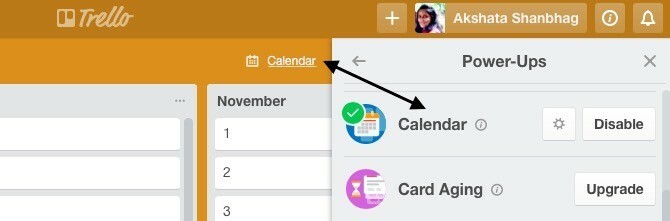
Ikdienas žurnālu padomes iestatīšana
Atkarībā no jūsu dienas sarežģītības un mežizstrādes paradumiem jūs varat:
- Ierobežojiet ikdienas žurnāla moduli ar vienu paneli ar 30-31 sarakstu, kas atbilst kārtējā mēneša dienu skaitam,
- Vai arī izveidojiet jaunu ikdienas žurnāla dēli katrai dienai un sadaliet uzdevumus/piezīmes sarakstos atkarībā no veida (dienas darbs, personīgais projekts, ar naudu saistīts, "jāizdara" utt.).
Es ieteiktu pirmo pieeju, jo ir vieglāk apkopot visas dienas piezīmes vienā sarakstā. Ja vēlaties katrai piezīmei pievienot vairāk konteksta, varat to izdarīt, izmantojot etiķetes, kontrolsarakstus un kartīšu komentārus.

Nākotnes žurnāla paneļa iestatīšanu es atstāšu jūsu ziņā, pamatojoties uz iespējām, kuras esmu parādījis iepriekš ikmēneša žurnāla un dienas žurnāla dēļiem.
Aizstājiet aizzīmes un apzīmētājus ar etiķetēm
Analogajā Bullet Journal jūs izmantojat aizzīmes un apzīmētājus, lai pievienotu kontekstu katram ierakstam. Piemēram, "*"piešķir uzdevumam prioritāti, "O" norāda notikumu, "X” atzīmē uzdevumu kā pabeigtu. Varat ievietot šos marķierus savā Trello aizzīmju žurnālā, izmantojot pieturzīmju simbolus. Problēma ir tā, ka to vizuālā pievilcība un efektivitāte pazūd, tulkojot no papīra uz ekrānu. Kā alternatīvu es iesaku izmantot krāsu kodētas etiķetes, lai tās atbilstu aizzīmēm un apzīmētājiem.
Tālāk ir norādītas preces, kurām jums būs nepieciešamas etiķetes.
- Uzdevums (•)
- Uzdevums pabeigts (X)
- Uzdevums migrēts (>)
- Uzdevums ieplānots (
- Pasākums (O)
- Piezīmes (-)
- Atgādinājumi (pēc izvēles) — ja vēlaties izcelt uzdevumus ar izpildes datumiem
- Prioritāte (*)
- Iedvesma (!)
- Izpētīt (“acs” ikona) — nepieciešama izpēte, informācija vai atklājums
Lai izveidotu etiķetes un nosauktu tām nosaukumu, vispirms noklikšķiniet uz zīmuļa ikonas jebkurai kartītei un atlasiet Rediģēt etiķetes no parādītā darbību saraksta. Turpmāk to ir viegli noskaidrot! Šeit ir parādīts marķēšanas sistēmas momentuzņēmuma paraugs, ar kuru jūs nonāksit.

Izmantojot šo sistēmu, kad jūs saskaraties ar karti ar, piemēram, tumši zilu un dzeltenu uzlīmi, jūs zināt, ka tā norāda uz augstu prioritāru uzdevumu, kuru esat pabeidzis.
Jūs esat gatavs sākt reģistrēties savā Bullet Journal
Ja jūsu Trello dēļi ir iestatīti atbilstoši Bullet Journal, varat pievienot kartītes, lai ieplānotu uzdevumus, atzīmētu notikumus un pierakstītu jebkāda veida informāciju.
Trello sniedz jums iespēju jebkurā laikā pievienot, rediģēt, noņemt, pārkārtot un dublēt kartītes. Tādējādi ir viegli izveidot vairākus ikdienas žurnālus pirms laika. Es joprojām ieteiktu izveidot žurnālus vienu dienu vai nedēļu, lai novērstu sarežģījumus un neskaidrības.
Izmantojot pareizo produktivitātes sistēmu 5 baušļi pareizas lietojumprogrammas izvēlei produktivitāteiDažādi cilvēki organizējas dažādos veidos. Tāpēc veicamo programmu izvēle patiešām ir atkarīga no tā, kāda veida persona jūs esat. Šeit ir pieci baušļi, par kuriem varat padomāt savai produktivitātes sistēmai. Lasīt vairāk var mainīt jūsu darbplūsmu. Problēma ir tāda, ka vispirms vajadzētu izvēlēties vienu. Šeit tas kļūst sarežģīti, jo jums ir tik daudz iespēju, no kurām izvēlēties.
Vai ik pēc dažām dienām vai mēnešiem pāriet no vienas produktivitātes sistēmas uz citu? Varbūt jums ir jāpielāgo produktivitātes paradumi, nevis jāpieņem jauna sistēma. Galu galā, labākais produktivitātes uzlauzums ir pašdisciplīna Kāpēc pašdisciplīna ir labākais produktivitātes uzlauzums, kas jums nepieciešamsKāds ir dziļa darba veikšanas noslēpums? Vai tā ir motivācija vai disciplīna? Ja nevarat koncentrēties un pabeigt darbu, šeit ir daži ieradumu padomi, kas palīdzēs jums paveikt vairāk. Lasīt vairāk .
Vai esat mēģinājis pārvietot savu papīra piezīmju veikšanas sistēmu uz Trello vai kādu citu tīmekļa lietotni? Kā tas jums izdevās? Kam jūs galu galā dodat priekšroku piezīmju veikšanai — papīram, ekrānam vai abiem?
Akshata apmācīja manuālo testēšanu, animāciju un UX dizainu, pirms pievērsās tehnoloģijām un rakstīšanai. Tas apvienoja divas no viņas iecienītākajām aktivitātēm — sistēmu izpratnes veidošana un žargona vienkāršošana. Vietnē MakeUseOf Akshata raksta par to, kā vislabāk izmantot jūsu Apple ierīces.
